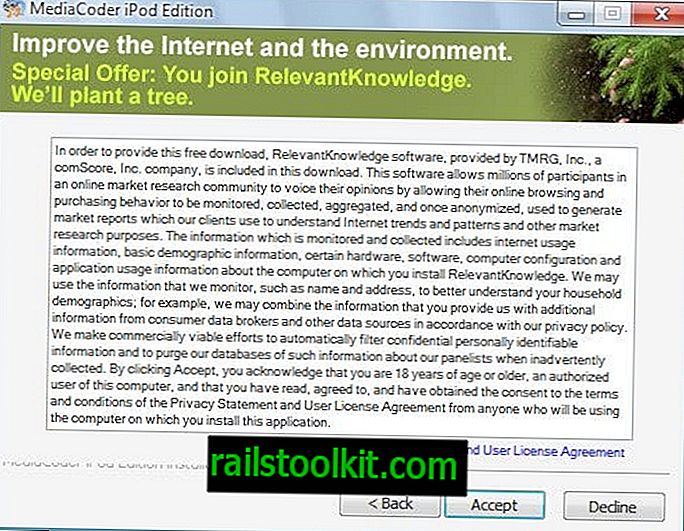Rkill detiene la ejecución de procesos de malware. Es útil porque los procesos de malware activo que se ejecutan en su PC pueden no ser detectados por el software antivirus. Siempre puede ir al Administrador de tareas en Windows para ver los procesos activos. Si no puede identificarlos, o si están bloqueados de la lista del Administrador de tareas, encontrará que el Rkill fácil de usar detendrá los procesos y los identificará. Luego puede ejecutar su programa antivirus para eliminar el malware.
Rkill es una utilidad gratuita ofrecida por bleepingcomputers.com. Aquí están los enlaces para darle las diferentes versiones:
- //download.bleepingcomputer.com/grinler/rkill.com
- //download.bleepingcomputer.com/grinler/rkill.exe
- //download.bleepingcomputer.com/grinler/rkill.scr
- //download.bleepingcomputer.com/grinler/eXplorer.exe
- //download.bleepingcomputer.com/grinler/iExplore.exe
Se ofrecen las diferentes versiones, ya que muchos procesos de malware se ejecutarán a través de varias rutas. Lo necesitará en algún momento cuando opere una PC. Esto no eliminará el malware ni reparará el daño causado por el malware. Esto simplemente detendrá la ejecución de los procesos. Una vez que descargue, puede guardar el archivo y ejecutar un análisis de seguridad. Es dudoso que encuentre algún riesgo de seguridad, pero solo manténgase seguro y verifique antes de ejecutar la utilidad. Una vez que inicie Rkill, se abrirá esta pantalla:

Este proceso puede tardar mucho tiempo en completarse. Puede deshabilitar temporalmente los programas antivirus y antispyware, ya que a menudo reconocerán a Rkill como una amenaza y lo deshabilitarán. Puede parecer una locura deshabilitar el software antivirus y no es un movimiento sin riesgo. Es mejor ingresar a su software antivirus y crear una excepción para la versión de Rkill que usa y dejar el resto del antivirus funcionando como está. Una vez que Rkill esté preparado, indicará que está finalizando los procesos de malware.
Cierre las aplicaciones para hacer esto más rápido. El mensaje "Por favor, sea paciente" no es broma. Puede esperar 30 minutos y también puede esperar horas. La espera vale la pena. Cuando Rkill haya completado su tarea, mostrará una pantalla como esta:
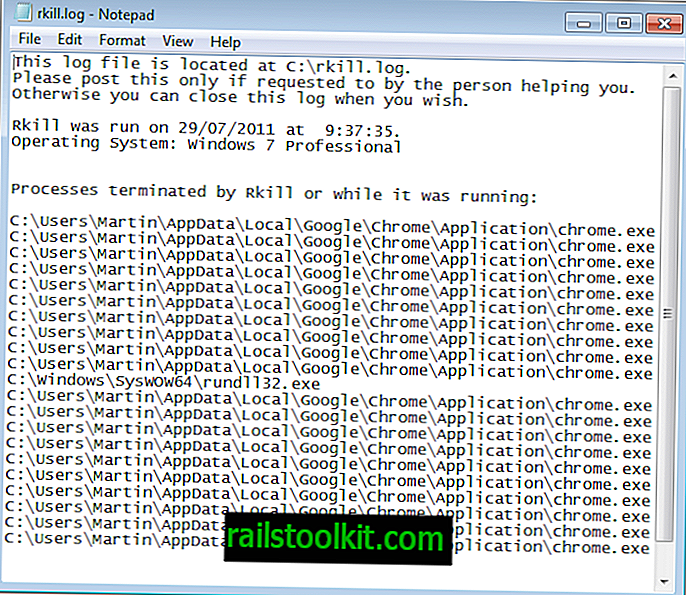
Tenga en cuenta que el objetivo principal de Rkill es preparar el sistema para la desinfección de software malicioso. Es por eso que ve Chrome y rundll32.exe en la lista anterior. No significa que esos procesos sean maliciosos.
Lo siguiente que debe hacer es abrir su software antivirus y ejecutar un escaneo. Un escaneo anterior no recogió esas cookies antes de ejecutar Rkill. La ventaja es obvia. Seleccionar todo y eliminar de la cuarentena. Es una buena idea usar MalwareBytes, otra utilidad gratuita para ejecutar un análisis básico de malware. Esto se puede ejecutar junto con la exploración antivirus en Windows 7 siempre que el procesador de su PC pueda manejar la carga. La regla general es ejecutar MalwareBytes por separado para evitar confusiones. Se ha encontrado favorable ejecutar primero un buen antivirus y luego ejecutar MalwareBytes. Obtenga la descarga gratuita de MalwareBytes aquí:
Use la descarga gratuita o compre la versión completa. La descarga gratuita es suficiente siempre que su antivirus esté actualizado. Después de seguir las indicaciones, MalwareBytes se abrirá y solo debe ejecutar un análisis rápido. Detectará cualquier malware restante que su antivirus haya perdido. Al ejecutar el antivirus antes de MalwareBytes, todo se eliminó. Cuando MalwareBytes completa un escaneo, muestra una pantalla con los resultados. No se encontró nada aquí porque mi protección contra malware residente ya eliminó el malware.
Eso es todo lo que hay que hacer. Si tiene dudas sobre el malware, intente con Rkill y vea qué sucede realmente en segundo plano.
Tenga en cuenta que Malwarebytes es solo una sugerencia. Existen otras herramientas gratuitas que puede usar para escanear su sistema, Dr. Web Cure It, por ejemplo.